La fonction SI.CONDITIONS vérifie si une ou plusieurs conditions sont remplies et renvoie une valeur correspondant à la première condition vraie. L’utilisation de cette fonction revient à utiliser plusieurs instructions SI imbriquées, mais elle reste bien plus facile à lire quand plusieurs conditions se suivent.
Remarque : Cette fonctionnalité est disponible sur Windows ou Mac si vous avez Office 2019, ou si vous avez un abonnement Microsoft 365. Si vous êtes abonnéMicrosoft 365, vérifiez que vous disposez de la dernière version.
Syntaxe simple
Généralement, la fonction SI.CONDITIONS utilise la syntaxe suivante :
=SI.CONDITIONS([test_logique1; valeur_si_vrai1; test_logique2; valeur_si_vrai2; test_logique3; valeur_si_vrai3)
La fonction SI.CONDITIONS vous permet de tester jusqu’à 127 conditions différentes. Toutefois, nous vous déconseillons d’imbriquer trop de conditions avec des instructions SI ou SI.CONDITIONS. Il est toutefois déconseillé d’utiliser trop de conditions, car celles-ci doivent être entrées dans l’ordre correct. Par ailleurs, il peut être difficile de les créer, de les tester et de les mettre à jour.
Syntaxe
-
SI.CONDITIONS(test_logique1; valeur_si_vrai1; [test_logique2; valeur_si_vrai2]; [test_logique3; valeur_si_vrai3];…)
|
Argument |
Description |
|
test_logique1 (obligatoire) |
Condition qui évalue un argument comme VRAI ou FAUX. |
|
valeur_si_vrai1 (obligatoire) |
Résultat à renvoyer si test_logique1 est vrai. Peut être vide. |
|
test_logique2…test_logique127 (facultatif) |
Condition qui évalue un argument comme VRAI ou FAUX. |
|
valeur_si_vrai2…valeur_si_vrai127 (facultatif) |
Résultat à renvoyer si test_logiqueN est vrai. Chaque argument valeur_si_vraiN correspond à une condition test_logiqueN. Peut être vide. |
Exemple 1

La formule pour les cellules A2:A6 est la suivante :
-
=SIS(A2>89,"A »,A2>79,"B »,A2>69,"C »,A2>59,"D »,TRUE,"F »)
La formule a la signification suivante : SI.CONDITIONS(A2 est supérieur à 89, renvoyer la valeur « A »; SI A2 est supérieur à 79, renvoyer la valeur « B »; etc. et pour toutes les autres valeurs inférieures à 59, renvoyer la valeur « F »).
Exemple 2
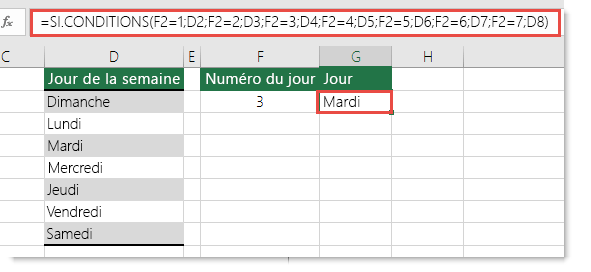
La formule dans la cellule G7 est :
-
=IFS(F2=1,D2,F2=2,D3,F2=3,D4,F2=4,D5,F2=5,D6,F2=6,D7,F2=7,D8)
La formule a la signification suivante : SI(la valeur de la cellule F2 est égale à 1, renvoyer la valeur dans la cellule D2; SI la valeur de la cellule F2 est égale à 2, renvoyer la valeur dans la cellule D3; etc., pour finir par la valeur de la cellule D8 si aucune autre condition n’est remplie).
Remarques
Pour spécifier un résultat par défaut, entrez VRAI pour votre argument test_logique final. Si aucune autre condition n’est remplie, la valeur correspondante sera renvoyée. Ce résultat est démontré sur les lignes 6 et 7 (avec la note 58) du premier exemple.
-
Si un argument logical_test est fourni sans value_if_true correspondant, cette fonction affiche un message d’erreur « Vous avez entré trop peu d’arguments pour cette fonction ».
-
Si un argument logical_test est évalué et est résolu en une valeur autre que TRUE ou FALSE, cette fonction retourne une #VALUE ! .
-
Si aucune condition TRUE n’est trouvée, cette fonction retourne l’erreur #N/A.
Vous avez besoin d’une aide supplémentaire ?
Vous pouvez toujours poser des questions à un expert de la Communauté technique Excel ou obtenir une assistance dans la Communauté de support.
Rubriques connexes
Fonction SI
Fonctions SI avancées-Utiliser des formules imbriquées et éviter les pièges
Vidéos de formation : Fonctions SI avancées
La fonction NB.SI compte les valeurs sur la base d’un seul critère
La fonction NB.SI.ENS compte les valeurs sur la base de plusieurs critères
La fonction SOMME.SI additionne des valeurs sur la base d’un seul critère
La fonction SOMME.SI.ENS additionne des valeurs sur la base de plusieurs critères
Fonction ET
Fonction OU
Fonction RECHERCHEV
Vue d’ensemble des formules dans Excel
Comment éviter les formules incorrectes
Détecter des erreurs dans des formules
Fonctions logiques
Fonctions Excel (par ordre alphabétique)
Fonctions Excel (par catégorie)










